
Samsung Galaxy Note 20をテレビやPCに接続するには?
Samsung Galaxy Note 20、Note 20 Plus、Note 20 Ultraはすべて、優れた携帯電話に必要なすべての機能を備えた最新のモデルです。6.9インチサイズのデュアルSIMモバイルであり、256GBのストレージスペースと8GBのRAMが内蔵されているため、必要な多くのアプリをダウンロードして保存することができます。
また、Samsung TVに接続して大画面でストリーミングを楽しむためのSmart Viewオプションもあります。今回は、プライベートおよびビジネス使用のためにGalaxy Note 20をテレビやPCに接続する方法についてご説明します。

1 Samsung Galaxy Note 20とNote 20 Ultraの違いは何か
SamsungギャラクシーNote 20とNote 20 Ultraは同じタイプのものですが、深く観察すると多くの違いが見えてきます。デザイン、ディスプレイ、ハードウェア、カメラなどに違いがあります。
| カメラ | デザイン | ディスプレイ | ハードウェア | |
|---|---|---|---|---|
| Note 20 | メイン12MP、ズーム64MP | ゆるやかにカーブしたデザイン | 6.7インチ AMOLEDディスプレイ | LTEモデルは256GBのストレージを搭載 |
| Note 20 Ultra | メイン108MP、ズーム12MP | フラットエンド、角張ったデザイン | 6.9インチ AMOLEDディスプレイ | LTEモデルは256GBと512GBのストレージを搭載、地域によって異なる |
2 最高評価のテクニックを使用してSamsung Galaxy Note 20をテレビに接続する方法
方法 1: AirDroid Cast Webを使用して画面ミラーリングを有効にする方法
AirDroid Cast Webは、Note 20をテレビに接続する方法に対する最適な回答と言えます。他のツールや方法で見られる制限がこのツールにはありません。この方法はより便利で信頼性が高く、ディスプレイの品質も優れています。AirDroid Cast Webは、接続にケーブルやUSBを必要としないだけでなく、ほぼすべてのデバイスと互換性があり、インターフェースもユーザーフレンドリーです。
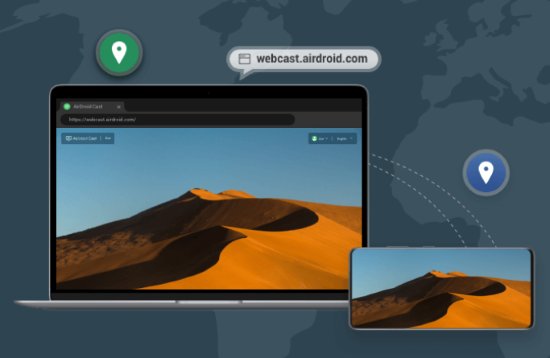
AirDroid Cast Webを使用してGalaxy Note 20をテレビに接続するには
ステップ 1. テレビでAirDroid Cast Webを開く
Android TVでWebブラウザを開き、webcast.airdroid.comにアクセスします。

ステップ 2. Samsung Note 20にアプリをダウンロード
SamsungデバイスにAirDroid Castアプリをダウンロードしてインストールします。
ステップ 3. Galaxy Note 20とテレビを接続
WebページでQRコードと9桁のキャストコードが表示されます。QRコードをスキャンするか、Samsungモバイルからキャストコードを入力してミラーリングを開始します。

AirDroid Cast Webを使用する利点は何か
1分以内に接続
ワイヤーやUSB必要なし
エンターテイメントやビジネスで使用可能
ディスプレイ品質はHDで速度が高速
方法 2. Smart ViewはNote 20をテレビに接続する際にどのように役立つか
Smart Viewは、新しい電話を購入するとデフォルトで利用できるSamsungの最新機能です。Samsungは初め、Smart Thingsアプリをリリースしましたが、時が経つにつれて、最新のモバイルデバイスにSmart Viewという組み込み機能を搭載するようになりました。
名前の通り、より多くの機能を備えたディスプレイを提供するために開発されました。この機能には、モバイル画面をSamsung TVとワイヤレスで共有したり、携帯電話からテレビ画面を制御したりすることなども含まれます。モバイルデバイスで開くことができるものはすべて、大画面にそのまま表示されます。
Smart Viewの使用方法
Smart Viewの使用方法
Smart Viewを開く
Note 20のクイックバーを下にスライドして、Smart Viewオプションを見つけます。見つからない場合は、設定から開きます。
ステップ 2. デバイスを接続する
Wi-Fiダイレクト機能を使用して両方のデバイスを接続するか、Samsung Note 20とSamsung TVを同じWi-Fiに接続します。
お使いの携帯電話からSmart Viewオプションを有効にすると、デバイスは利用可能なデバイスの検索を開始します。Samsung TVデバイス名をクリックすると、数秒以内にモバイル画面をテレビにミラーリングすることができます。
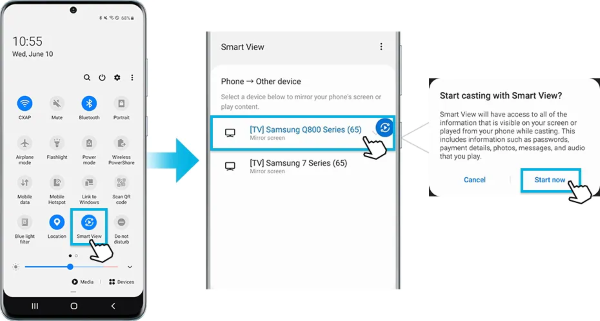
Smart Viewを使用することの欠点は何か
インターネットでは、接続が切断されたり、使用感が悪かったというレビューが多数見つかります。
Smart Viewは、いくつかのデバイスのみに使用が制限されています。
方法 3: 画面ミラーリングにおけるGoogle Chromecastの役割は何か
Chromecastは、モバイルデバイスをテレビにワイヤレスで接続できるGoogleストリーミングデバイスです。このデバイスは1度購入したら、一生無料で使用することができます。また、場所に関わらずいつでもどこでも使用が可能です。
HDMIケーブルを使用してテレビに接続するだけで、ミラーリングを開始できます。どこにでも簡単に持ち運べるポケットサイズのデバイスで、古いテレビを最新のテレビに変えることもできます。さっそくChromecastの使用方法を見てみましょう。
Chromecastを画面ミラーリングに使用するには
ステップ 1. デバイスを接続する
まず、Chromecastデバイスをテレビに接続します。テレビのHDMIに接続し、該当するHDMIポートでテレビ ソースが選択されていることを確認します。

ステップ 2. Google Homeアプリをインストール
デバイスをテレビに接続したら、Note 20モバイルにGoogle Homeアプリをダウンロードしてインストールします。作業中はBluetoothが開いていることを確認してください。
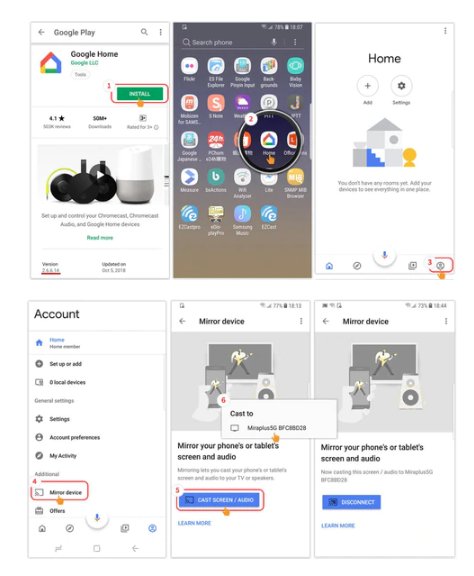
ステップ 3. ミラーリングを開始
テレビで見たい動画を開き、ミラーリングアイコンをクリックして、PCの画面を確認します。これで、携帯電話を他の目的にも使用できるようになります。
Chromecastの長所と短所
長所
- どこにでも簡単に持ち運べる
- インストールと接続が比較的簡単
短所
- 日常のものを管理するためのリモートコントロール機能なし
- 処理速度が少し遅い
3 Samsung Galaxy Note 20、20 Plus、UltraをPCにミラーリングするためのおすすめアプリ2選
Samsung Galaxy Note 20をPCにミラーリングするには、サードパーティアプリを使用するのがおすすめです。Note 20 Ultra、Note 20、20 Plusに最適なアプリを見てみましょう。
AirDroid Cast
AirDroid Castは非常に優れたアプリで、ユーザーのレビューによると、まだこれに代わるツールは登場していません。HD品質のディスプレイを備えた強力なアプリであり、1対1の会議に役立つ双方向の音声通信を提供するためリモート会議にもおすすめです。

Galaxy Note 20からPCに画面が共有されるだけでなく、PCからモバイル画面を制御することもできます。このため、ゲーム愛好家が大画面で好きなゲームをプレイできる最高のアプリでもあります。
AirDroid Castを画面ミラーリングに使用する方法
ステップ 1. アプリをダウンロードする
両方のデバイスにAirDroid Castをダウンロードしてインストールします。USBケーブル、Wi-Fi、AirPlayから接続方法を選択します。
ステップ 2. 接続方法を選択する
両方のデバイス間の接続を作成する方法を選択します。次に、両方のデバイスから[許可]オプションをクリックして、両方のデバイスで画面共有を許可します。これで、画面ミラーリングを楽しむことができるようになります。
ApowerMirror
ApowerMirrorは、Samsung Note 20をPCに画面ミラーリングするための別のおすすめアプリです。AndroidとiOSの両方のデバイスをサポートしており、Samsung GalaxyをWindows、Mac、さらにはLinux PCに接続することもできます。必須条件は、両方のデバイスにこのアプリをインストールすることだけです。Wi-FiとUSBの2つの接続方法が用意されています。
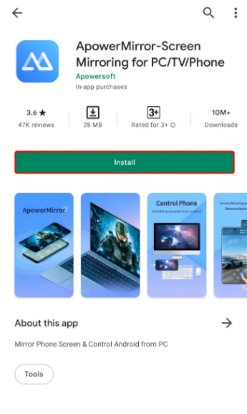
ApowerMirrorの長所と短所
長所
- 接続中、グラフィックが高品質
- 動作が高速で、数分で接続可能
短所
- クラッシュすることがあり、画面ミラーリングに支障をきたすことがある
4 画面ミラーリングに最適なアプリを選択するための究極ガイド
効率的なアプリを見つけるには、機能、価格、品質、および他のアプリにはないポイントに注目する必要があります。今回はそれぞれの利点欠点と共に、3つのおすすめアプリについてご説明しました。
中でも、ご紹介したAirDroid Castはセットアップが非常に簡単です。他の2つのアプリにはない独自の機能を備えているため、Samsung Note 20をPCにミラーリングするための最良のオプションであると断言できます。
5 さいごに
さて、Samsung Galaxy Note 20に今回焦点を当てた理由はお分かりいただけたでしょうか。また、Galaxy Note 20をテレビやPCに接続する方法もご理解いただけたでしょうか。サードパーティアプリは、それぞれその目的のために設計されているため、組み込み機能よりも上手く機能することがあります。
画面ミラーリングには、手頃な価格でリモート会議の機能も提供するAirDroid Castを使用するのがおすすめです。このアプリを使用すると、簡単にオンライン講義を配信することもできます。








返信を残してください。